Actualizado el viernes, 22 septiembre, 2023

¿Conoces nuestro Buscador Avanzado? Se trata de una herramienta que tienes en el Inicio de tu Panel de Control de dinahosting. Además de buscar dentro de tus servicios para localizarlos fácilmente, te permite automatizar tareas en muy pocos pasos.
Con esta herramienta, diseñada para facilitarte el trabajo de gestión de tu alojamiento web, ahorrarás tiempo y serás mucho más efectivo. Aunque a simple vista puede parecer un simple buscador, es mucho más que eso.
Índice de contenidos
¿Qué estructura tiene el Buscador Avanzado?
Lo primero es conocer la estructura de este buscador. Como puedes ver nada más acceder a tu Panel, consta de cuatro botones y un campo de texto:
- El botón de las flechas te permite actualizar la búsqueda.
- El botón del interrogante o de ayuda, te muestra información de ayuda donde te explicamos el funcionamiento del propio buscador.
- El cuadro de texto despliega los servicios que tienes disponibles y las instrucciones para automatizar acciones.
- El botón Ejecutar es el que activa y ejecuta la búsqueda una vez has introducido en el cuadro de texto lo que quieres (servicios, acciones…). Puedes elegir entre dar a Enter o este botón.
- El botón con la X es para completar cualquier búsqueda que hayas realizado y volver a empezar nuevamente.

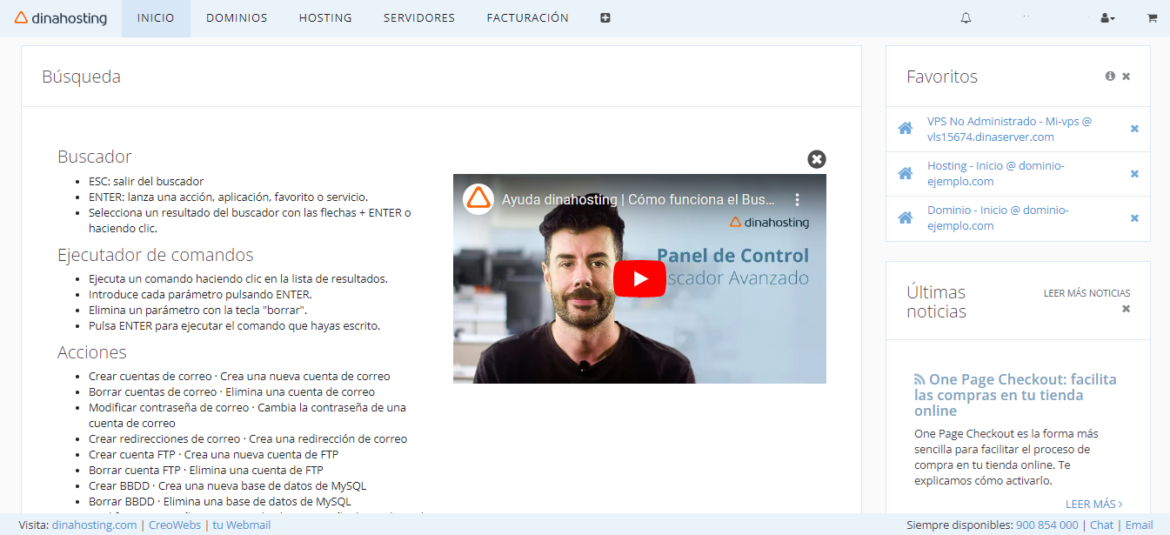
¿Cómo funciona? Veamos algunos casos prácticos
A continuación, te explicamos cómo funciona el Buscador Avanzado con algunos ejemplos muy sencillos donde verás que no tiene complicación. Únicamente tienes que fijarte en las instrucciones de la acción que te interese en cada momento. ¡Toma nota!
Si lo que quieres es localizar servicios, estos son los pasos que debes seguir:
- Teclea el nombre del servicio buscado.
- Pulsa Enter.
- Automáticamente irás a la sección de tu Panel donde se encuentra el servicio en cuestión.
En el caso del ejecutador de comandos:
- Selecciona el comando a realizar en el listado.
- Introduce los datos que solicita en el campo de texto, separados entre espacios y sin los símbolos menor que (<) y mayor que (>).
- Pulsa Enter y se ejecutará la acción solicitada.
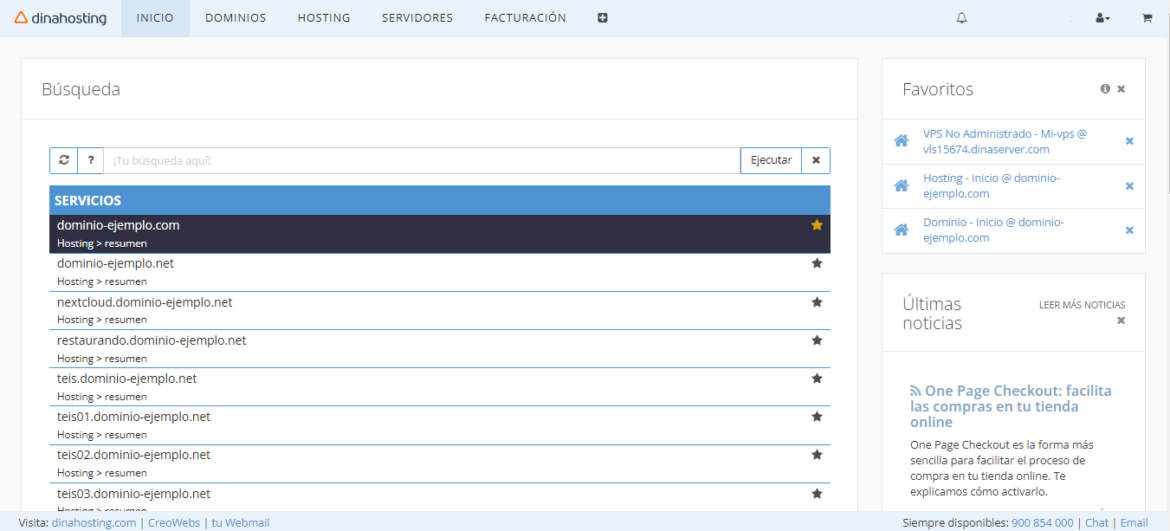
Ahora vamos a verlo con tres acciones que son muy recurrentes: crear un correo electrónico, una cuenta de FTP y una base de datos.
Ejemplo 1: Crear una cuenta de email
- Selecciona Crear cuentas de correo.
- Introduce el email.
- Incluye la contraseña.
- Pulsa Enter.
Automáticamente ya tendrás creada la cuenta de correo electrónico.
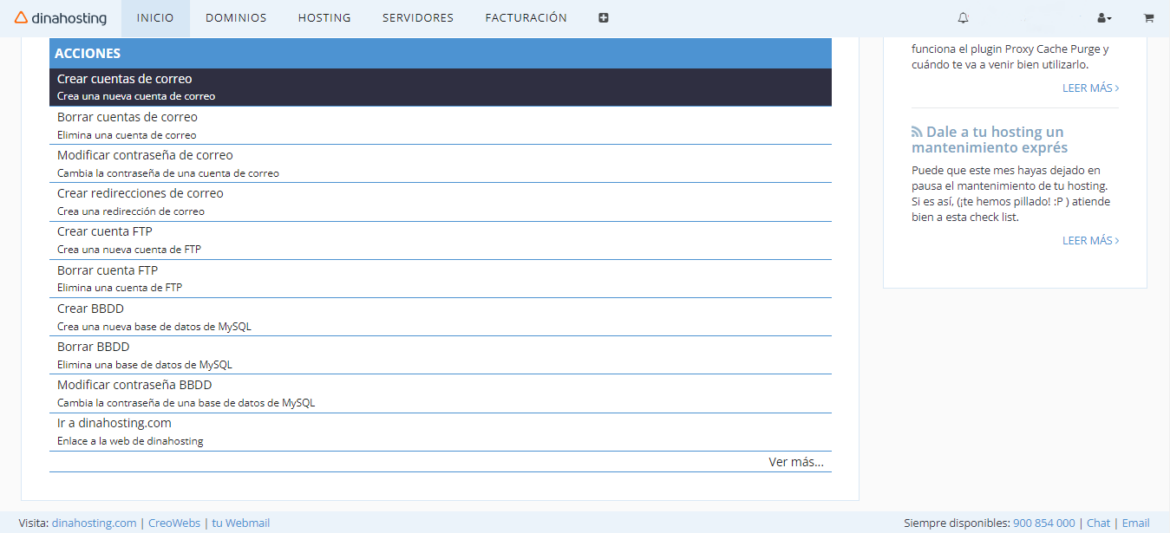
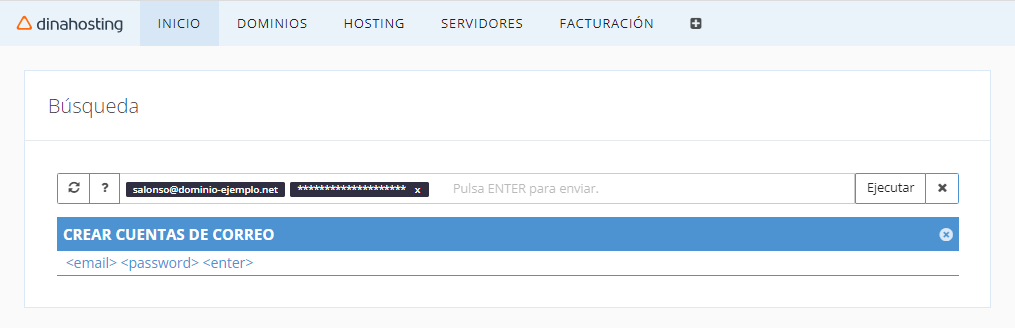
Ejemplo 2: Crear una cuenta de FTP
- Selecciona primero Crear cuenta FTP.
- Introduce el hosting deseado y el nombre de la cuenta.
- Después, incluye la contraseña.
- Por último, introduce la carpeta del hosting que quieres compartir.
- Pulsa Enter y ya lo tienes.

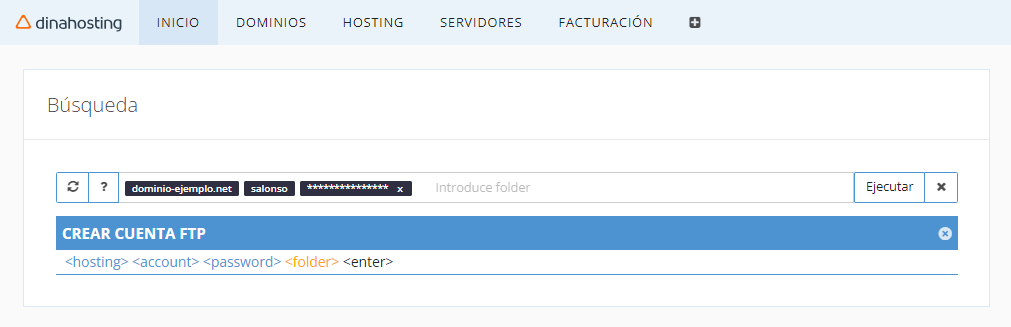
Ejemplo 3: Crear una base de datos
- Selecciona en el desplegable Crear base de datos.
- Introduce el hosting.
- Añade el nombre de la base de datos. Recuerda que debe empezar por una letra y tener como mínimo un número.
- A continuación, introduce el usuario y la contraseña.
- Por último, indica el host, que puede ser localhost o any.
- Pulsa Enter.
Después de estos pasos, ya tienes tu base de datos creada, en tan sólo unos minutos.
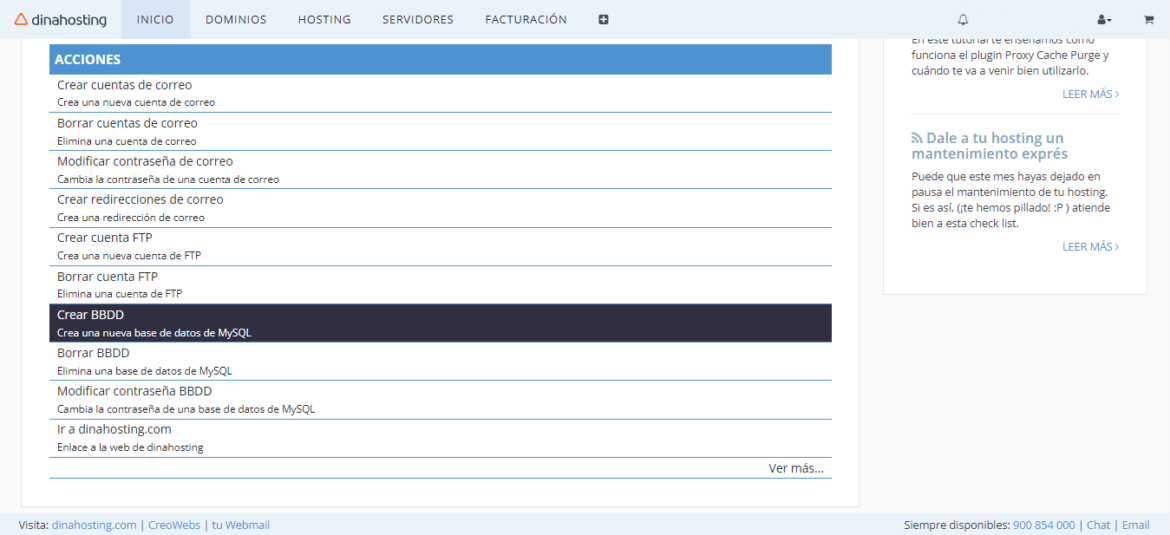

De esta forma no tendrás que navegar entre diferentes secciones, porque el buscador avanzado ya hacer todo el trabajo por ti. Además, al automatizar tareas como estas, ahorrarás mucho tiempo.
Aquí tienes un video donde te explicamos paso a paso cómo funciona el buscador dentro del Panel de dinahosting. ¡Échale un ojo!
Esperamos que este post te haya resultado muy útil y poco a poco vayas familiarizándote con el Buscador Avanzado de tu Panel de Control. ¡Sácale el máximo partido!
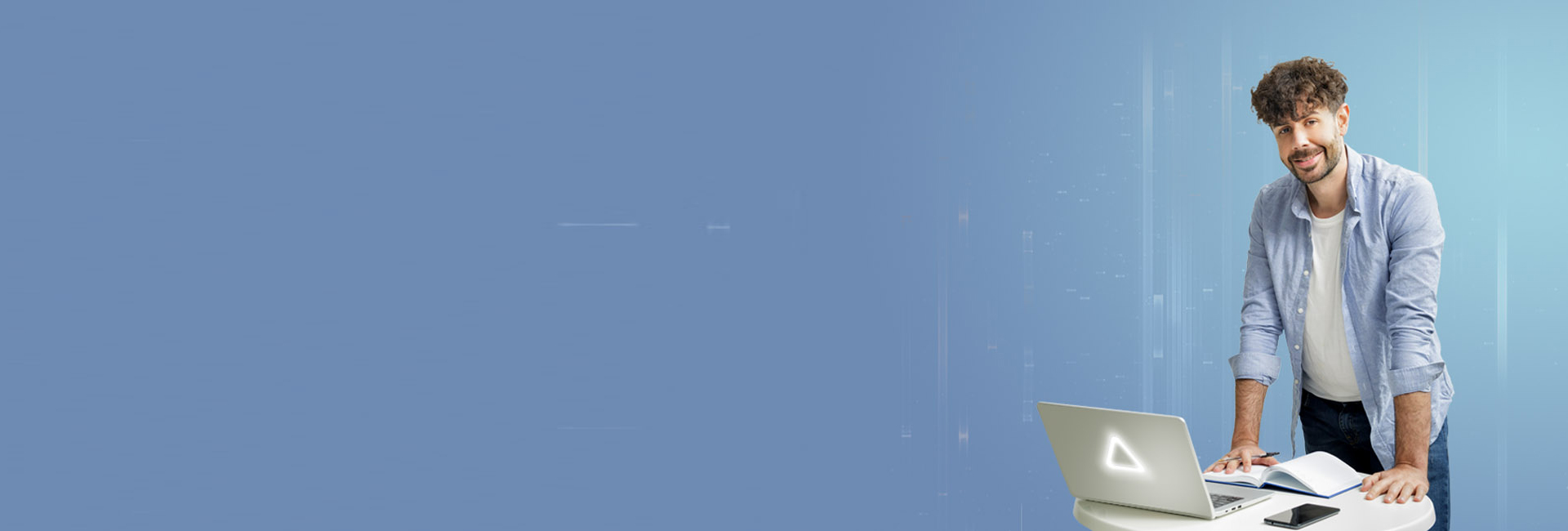
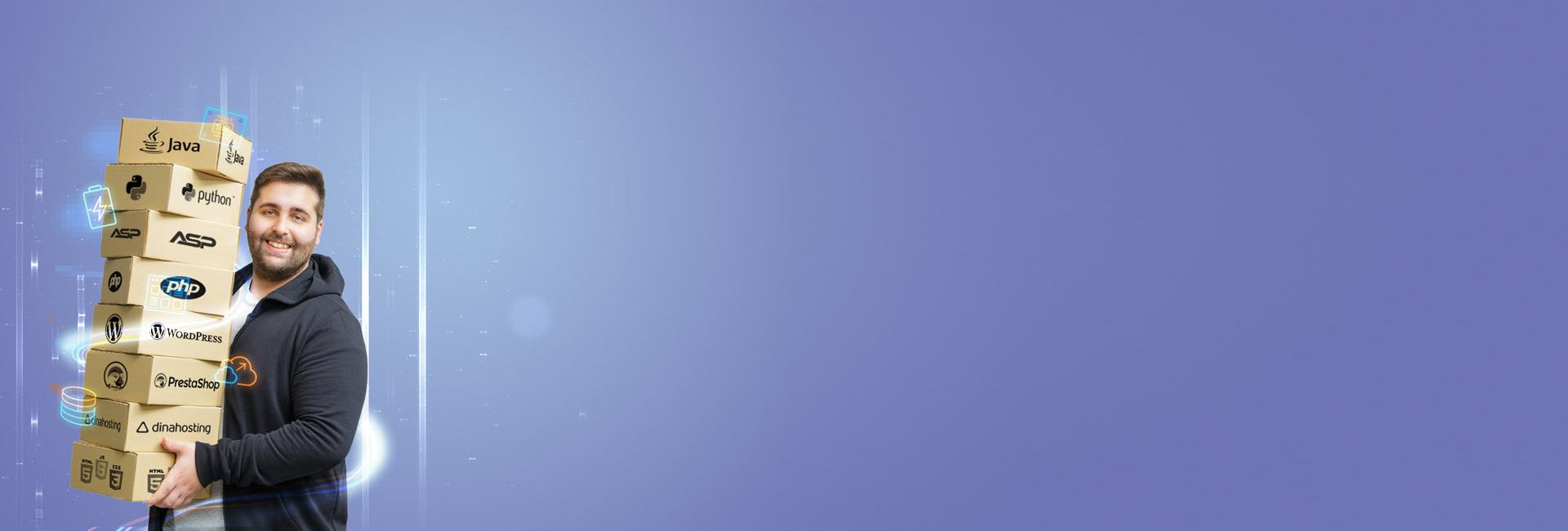
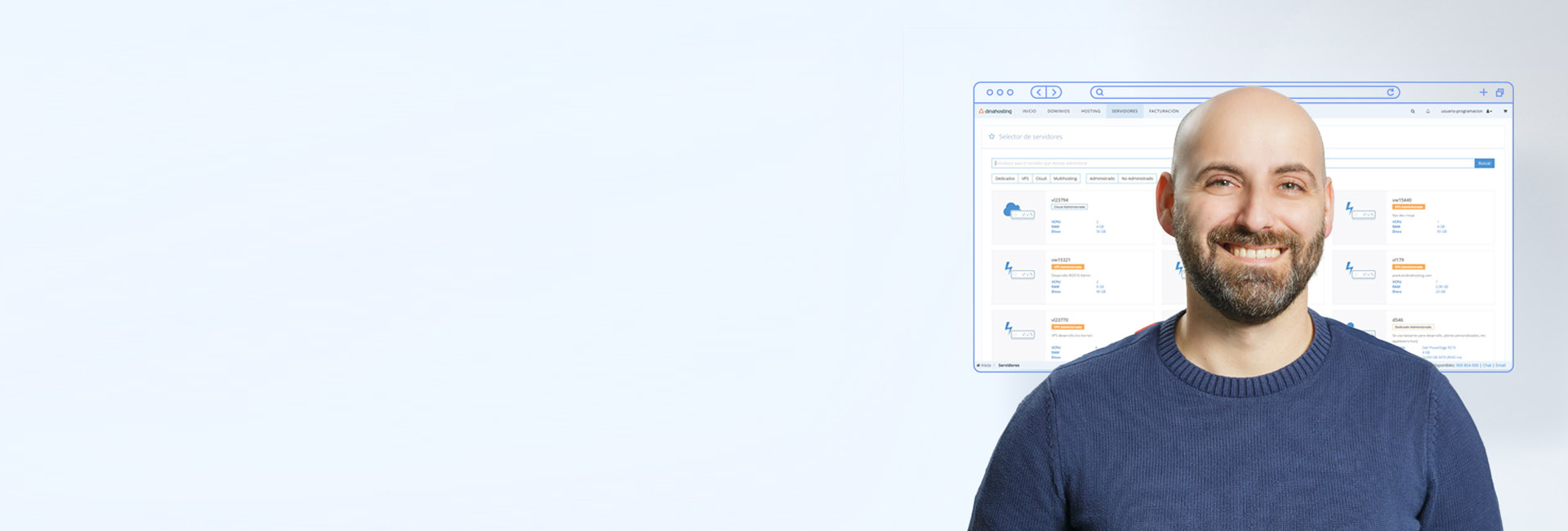

Deja una respuesta